Како зауставити покретање Мицрософт тимова приликом покретања
Решавање проблема са рачунаром / / August 04, 2021
Огласи
Досадило вам је да се Мицрософт Теамс лансира на вашем рачунару? МС Теамс је невероватан део софтвера за сарадњу који је идеалан за сценарио „Рад од куће“. Међутим, због своје величине и природе што једу ЦПУ ресурсе, идеално је зауставити покретање Мицрософт Теамс-а приликом покретања. Не само да ћете уштедети времена ресурса рачунара, већ ћете пропустити и обавештења о канцеларији или послу, ако их има.
Ако на свом кућном рачунару користите МС тимове, то би могло створити проблеме ако се увек покреће у позадини. Можда играте игре или само гледате Иоутубе. Брзо обавештење о раду из Мицрософт Теас-а може вам покварити расположење. Дакле, ево како можете лако и брзо зауставити покретање Мицрософт Теамс-а при покретању.
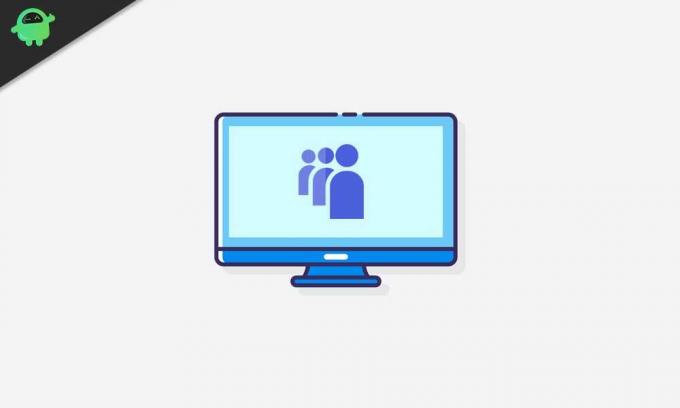
Преглед садржаја
-
1 Како зауставити покретање Мицрософт тимова приликом покретања
- 1.1 1. метод: Онемогућавање аутоматског покретања у поставкама Мицрософт Теамс-а
- 1.2 2. метод: Искључите Мицрософт Теамс из Виндовс Стартуп Сеттингс
- 1.3 3. метод: Коришћење менаџера задатака да бисте спречили покретање програма Мицрософт Теамс приликом покретања
Како зауставити покретање Мицрософт тимова приликом покретања
Ево неколико метода које ће вам помоћи да спречите покретање МС Теамс-а приликом покретања на рачунару.
Огласи
1. метод: Онемогућавање аутоматског покретања у поставкама Мицрософт Теамс-а
Ако не желите да се Мицрософт Теамс покрене приликом покретања Виндовс-а, прво што можете учинити је да кликнете на икону Мицрософт Теамс-а на траци задатака. Ако не пронађете икону у левом углу траке задатака, кликните на икону системске палете.
Затим кликните десним тастером миша на икону тима да бисте отворили мени, а затим задржите показивач на Подешавања опција. Из подменија, уклоните ознаку тхе Ауто-Старт тимови опција.
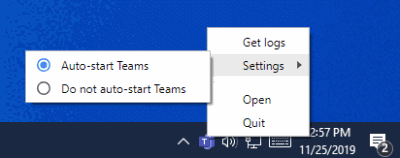
После тога можете поново покренути Виндовс и проверити да ли се Мицрософт тимови и даље покрећу приликом покретања или не. Ако не успе, отворите Мицрософт Теамс и кликните на Икона налога у горњем десном углу.
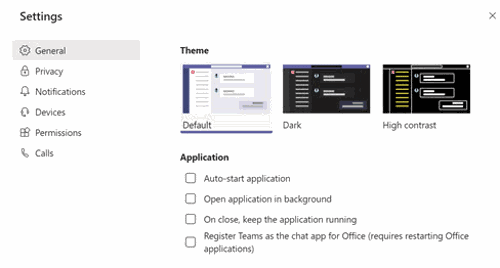
Огласи
Затим одаберите Подешавања опција, идите на Генерал таб, а на десном окну, уклоните ознаку тхе Аутоматско покретање апликације опција.
Сада можете једноставно затворити поставке Теамса или чак поново покренути рачунар да бисте проверили да ли ради.
2. метод: Искључите Мицрософт Теамс из Виндовс Стартуп Сеттингс
Други начин на који можете онемогућити аутоматско покретање Мицрософт Теамс-а приликом покретања Виндовс-а је искључивање Мицросфт Теамс-а из поставки покретања система Виндовс.
За то прво притисните Виндовс тастер + И. тастере на тастатури да бисте отворили Виндовс поставке. Затим идите на Апликације подешавања и идите на Покренути језичак лево.
Огласи
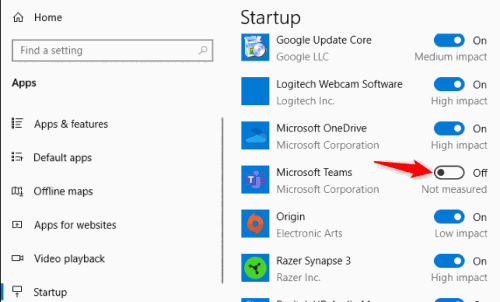
У десном окну ћете пронаћи листу свих апликација које се покрећу приликом покретања. Померите и пронађите Мицрософт Теамс. Затим искључите опцију за онемогућавање Мицрософт Теамс-а приликом покретања Виндовс-а.
3. метод: Коришћење менаџера задатака да бисте спречили покретање програма Мицрософт Теамс приликом покретања
Виндовс Таск Манагер је способан да ради пуно критичних задатака, што такође укључује онемогућавање Виндовс апликација за покретање. Стога можете да користите менаџер задатака да бисте зауставили аутоматско покретање Мицрософт Теамс-а приликом покретања.
Прво, потражите Таск Манагер у Виндовс траци за претрагу. Из резултата, лижите отворите Таск Манагер, а затим идите на покренути таб. На картици покретања налазиће се листа свих апликација које се покрећу приликом покретања система.
Пронађи Мицрософт Теамс и изаберите га, а затим кликните на Онемогући дугме испод листе.
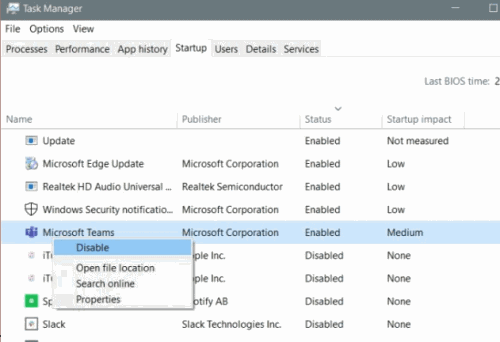
Штавише, такође можете десним тастером миша кликнути на Мицрософт Теамс и кликните на Онемогући опција из менија. Ово би дефинитивно представљало Мицрософт тимове од покретања приликом покретања система Виндовс. Можете поново покренути рачунар да бисте га проверили.
Избор уредника:
- Исправите да АОЦ УСБ монитор не ради у оперативном систему Виндовс 10
- Исправите грешку ВинРАР Нот Еноугх Мемори
- Како поправити да ли се батерија лаптопа празни након искључивања
- Датотека садржаја Стеам је закључана | Како поправити
- Како исправити проблем са дисконтинуираним дискографским звуком који не ради?
Рахул је студент рачунарства са великим интересовањем за област технике и теме крипто валута. Већину времена проводи или пишући или слушајући музику или путујући по невиђеним местима. Верује да је чоколада решење за све његове проблеме. Живот се догоди, а кафа помаже.



